Centros de Costo
Centros de Costo
Una de las posibilidades que brinda ZEUS ERP & POS es llevar distintos importes a través de Centros de Costo. Hay ciertas operaciones contables en donde podrá seleccionar un Centro de Costo entre los existentes o crear nuevos según se necesite.
El sistema acumulará los importes de las operaciones asignadas a estos Centros de Costo y los resultados los podrá ver reflejados en el Gestor de Reportes.
Funcionalidades:
- Visualizar, crear, modificar o eliminar Centros de Costo.
- Seleccionar un Centro de Costo.
- Ver totales de los Centros de Costo.
Visualizar, crear, modificar o eliminar Centros de Costo:
Diríjase a Contabilidad > Centros de Costo:
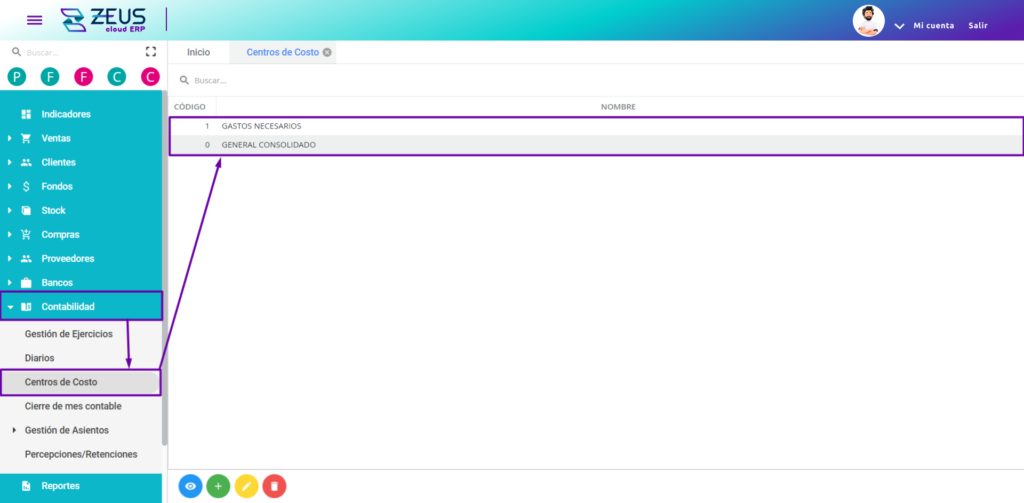
En la pantalla anterior aparecen los Centros de Costo ya cargados, aquellos que podrá seleccionar en distintas operaciones.
Para visualizar, agregar, modificar o eliminar los mismos utilice los botones ubicados en la parte inferior izquierda de la pantalla.
En el siguiente ejemplo se creará un Centro de Costo.
Haga clic en «Agregar» y aparecerá una ventana que pide un código y un nombre para el nuevo Centro de Costo. Complete los datos y haga clic en el check azul tal como se ve a continuación:
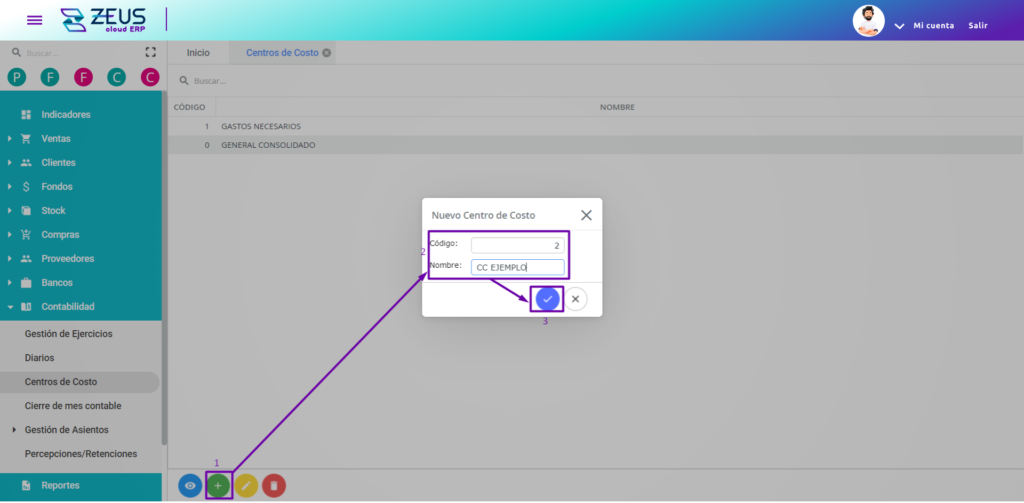
Se crea correctamente:
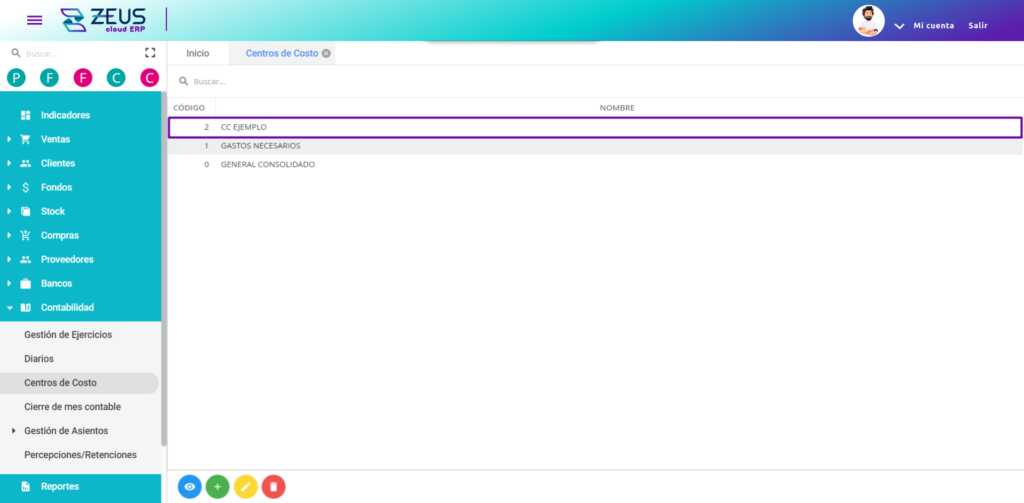
Seleccionar un Centro de Costo:
Ya creado un Centro de Costo podrá elegirlo cada vez que el sistema muestre el campo “Centro de Costo” y acumulará los importes de esas operaciones.
Algunos ejemplos de operaciones donde puede utilizar estos Centros de Costo son:
- Facturas de Compra Según Conceptos
- Ajustes de Stock por Concepto
- Créditos Bancarios
- Asientos Contables Manuales
Como ejemplo se generará un ajuste de stock por concepto:
En Stock > Ajustes > Por Concepto seleccione el campo “Concepto”:
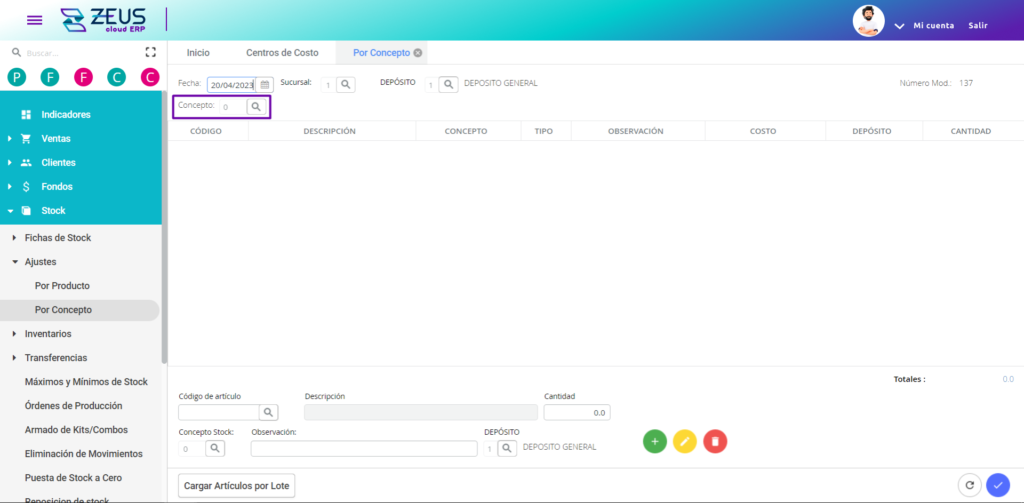
Elija el concepto contable que necesite, el cual ya tiene asignado un CC pero podrá cambiarlo haciendo clic en «Modificar»:
Entre los datos del concepto, modifique el CC:
Vuelva a la ventana de Ajuste de Stock principal haciendo clic en el tilde azul para todas las ventanas que han emergido.
Por último, complete los demás campos necesarios para llevar a cabo el Ajuste de Stock, como los productos contemplados, etc. Observe que en los productos incluidos en el ajuste, existe un campo denominado «Concepto», el cual incorpora internamente el Centro de Costo que fue seleccionado previamente.
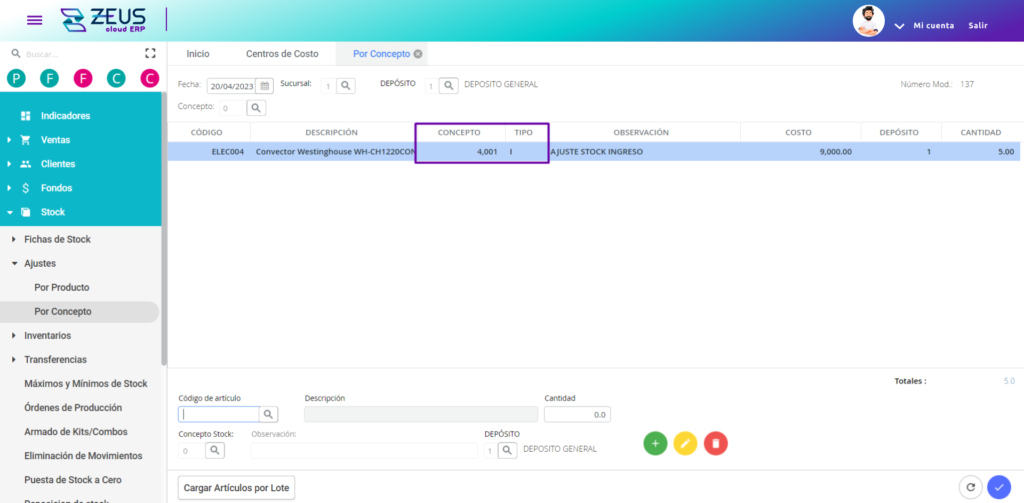
Por último, clic en el tilde azul para finalizar todo el proceso.
Ver Totales de los Centros de Costo:
Los totales de los CC se podrán visualizar en el Gestor de Reportes de ZEUS ERP & POS.
Utilice el buscador de reportes y coloque la palabra “Costo”.
Seleccione el reporte ubicado en Contable > Balances Generales > Listado de Movimientos de Cuentas por Centro de Costo:
El reporte requerirá que complete distintos campos. Un campo vacío implica “Mostrar todo”.
Podrá elegir uno o más Centros de Costo para generar el reporte en estos pasos:
En la figura anterior, del lado derecho, verá los CC seleccionados y del lado izquierdo los ítems a seleccionar. Los botones para seleccionarlos siguen esta lógica:
Haga clic en “Aceptar”.
Finalmente, elija uno de los formatos de salida del reporte y se generará:
Verá reflejados los importes por cuenta y por CC:
¿Le fue util este articulo?



